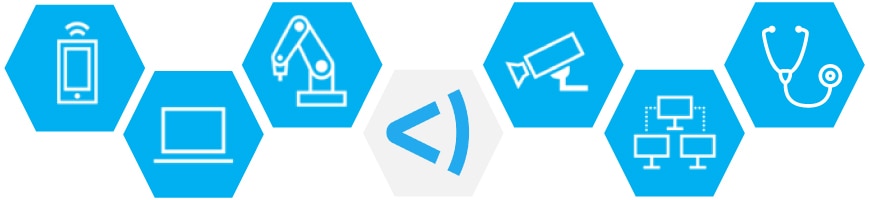Forescout によるエンドポイント可視化の検証結果について
<目次>
目次[非表示]
本コラムでは、Forescout のエンドポイントの可視化を検証し、評価した結果を公開します。
Forescoutにおけるエンドポイント可視化とは?
Forescoutは企業ネットワークに接続しているIPアドレスを持つ端末(PC・サーバ・プリンタ等)をDiscover(検知)し、そのデバイス種別ごとにClassification(分類)します。その上でWindows・Linux・Macについてはインストールされているアプリケーション情報や動作しているプロセス等のプロファイル情報をAgentlessでInspection(調査)することが可能です。
企業ネットワークに接続しているIP端末を分類分けし、Windows等についてはAgentlessでプロファイル情報を取得して現在の状態を確認できるようにすること、これがForescoutによる”エンドポイント可視化”です。(Agentをインストールすることにより接続されたUSBデバイスの検知等が可能です。)
Forescoutは可視化した情報を利用し、デバイスのコンプライアンス適合状態のチェックを自動で実施することが可能です。企業ネットワークに接続しているデバイスのコンプライアンス状態と接続位置を把握し、発生したリスクに対して正確に対処することで企業ネットワークの衛生状態を保つことが可能です。
Discover(検知)について
Discoverによるデバイス検知には大きく分けて下記3つの方法があります。
- Flowデータからの検知
- Switch連携による検知
- パケットキャプチャによる検知
上記検知方法は全てを同時に用いて、情報粒度を高めることが可能です。
本項においては上記検知方法の概要をご説明します。
Flowデータからの検知
ForescoutはSwitchやFirewallからNetFlow v5,v9やIPFIX、sFlowプロトコルを使用したFlowデータを受け取ることが可能です。
Flowデータからは送信元IP・MAC、宛先IP・MACと解放されているポート番号を識別し、エンドポイントを検知します。
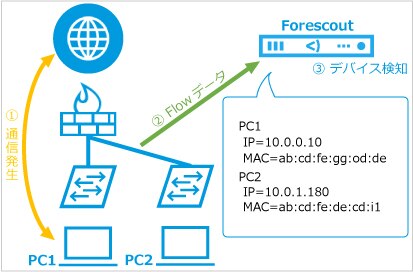
図1 Flowデータによるデバイス検知
Forescout側で必要な設定はFlowデータ受け取り用のポート番号を指定するのみとなります。(図2 ForescoutにおけるFlowデータ受信用設定)
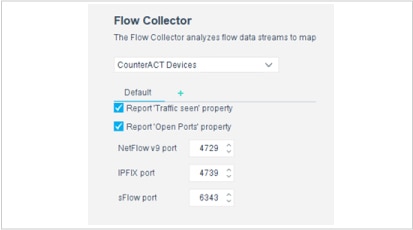
図2 ForescoutにおけるFlowデータ受信用設定
Forescoutにて扱えるFlowデータのプロトコルは以下となります。
- NetFlow v5, v9
- IPFIX
- sFlow
Forescoutの管理用IPアドレスに対し、上記プロトコルを使用し、図2の設定画面で指定した宛先ポート番号でFlowデータを送れば、Flowデータからエンドポイントを検知することが可能です。
Switch連携による検知
ForescoutはL3 Switchと連携することで、L3 Switch内部のARPテーブルを参照し、エンドポイントを検知することが可能です。
Switchと連携するためには、Switchの読み取り権限が必要です。具体的には以下の情報をForescoutに登録する必要があります。
- SwitchのIPアドレス
- SwitchのTelnet/SSH ログイン資格情報
- SwitchのSNMP Read用 Community情報(v1、v2) or 資格情報(v3)
また、Distribute Layer SwitchやAccess Layer SwitchなどのL2 Switchと連携し、MACアドレステーブルを参照することでエンドポイントの接続位置を明らかにすることが可能です。L2 SwitchのMACアドレステーブルを読み取るにはL3 SwitchからARPテーブルを読み取るのと同様の資格情報が必要です。
Switchと連携し、物理的な接続位置が確認できるようになると表示されます。(図3 接続位置が確認できるデバイス情報)
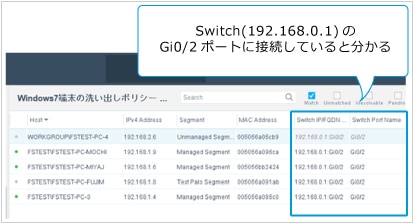
図3 接続位置が確認できるデバイス情報
パケットキャプチャによる検知
ForescoutはSwitchからミラーパケットを受信することで、そのSwitchを経由する端末を検知することが可能です。(図4 ミラーパケットからのデバイス検知)
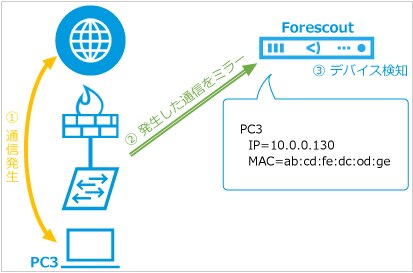
図4 ミラーパケットからのデバイス検知
Classification(分類)について
Forescoutはデバイスを検知した後、Nmap及びNBTScanner[NetBIOS scanner]によってデバイスをActiveに調査します。その調査結果と、NetFlowやミラーパケットから取得したポート情報等からデバイスの種別とOSを類推し、分類分けします。
デバイスの種別は図5のように分類分けされます。
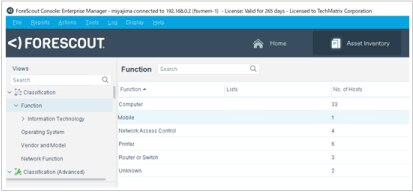
図5 デバイス種別の分類結果
デバイスのOSも分類分けされ表示されます。(図6 OSの分類結果)
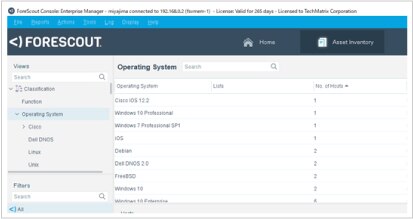
図6 OSの分類結果
Classification(分類)について
Inspection(調査)について
ForescoutはWindows、Linux、Macに関しては管理者情報を使用することで端末の詳細な情報(インストールされているアプリケーションや稼働しているプロセス、OSのバージョン等)を取得することが可能です。
コンプライアンスチェック
WindowsやLinux/Macの詳細な情報を取得できるようにした後、Forescoutではデバイスのコンプライアンスチェックを自動で行うことが可能です。
例えば、アンチウイルスの状態やディスクの暗号化状態、アプリケーションの稼働状態を確認するポリシーを作成することで、これらのチェックを自動化し、ポリシー違反の端末をリアルタイムで見つけ出すことが可能です。(図7 デバイス一覧)
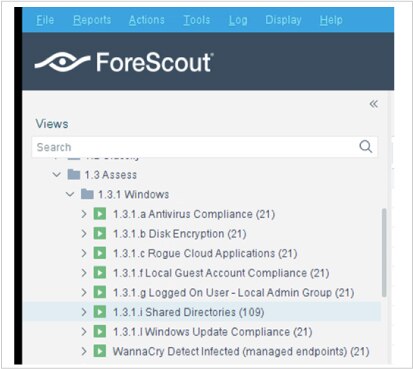
図7 デバイス一覧
試しにアンチウイルスのコンプライアンス状態を確認するポリシーを見てみると、3台のPCのみコンプライアンスに準拠していることが容易に分かります。
また、コンプライアンスに準拠していない端末の状態も明らかにできます。(図8 アンチウイルスのコンプライアンスポリシー確認結果)
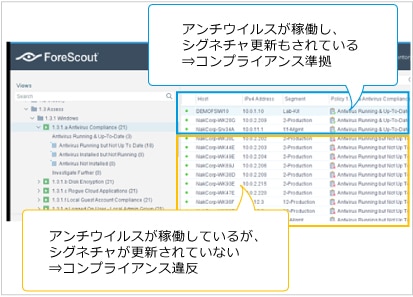
図8 アンチウイルスのコンプライアンスポリシー確認結果
複数のコンプライアンスポリシーを作成した場合は、デバイスのコンプライアンス準拠状況を総合的に確認できます。(図9 複数のコンプライアンスポリシー確認結果)
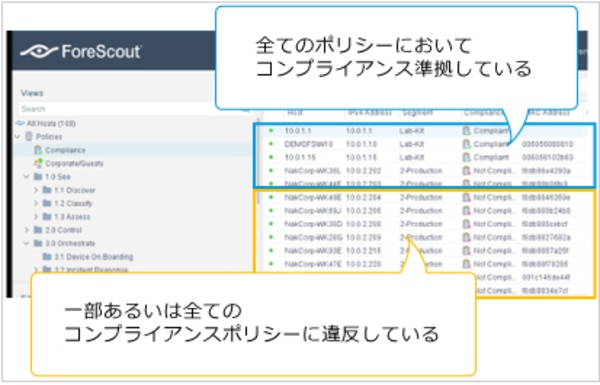
図9 複数のコンプライアンスポリシー確認結果
また、コンプライアンス違反となっている端末を選択し、どのコンプライアンスポリシーに違反しているかを確認することが可能です。(図10 コンプライアンスポリシーの違反詳細確認結果)
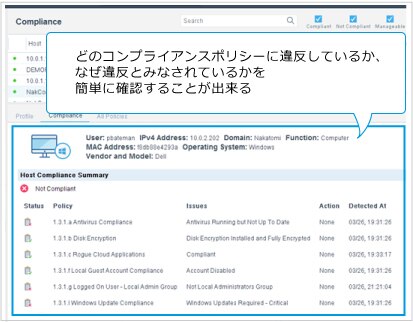
図10 コンプライアンスポリシーの違反詳細確認結果
今回はコンプライアンス状況を確認するのみで終わっていますが、必要に応じて追加で下記の様な様々なアクションを取ることが可能です。
- エンドポイント管理者への通知
- アクセス制限(SwitchへのACL流し込み、Firewallとの連携等)
- プロセス/サービスの停止
まとめ
Forescoutでは企業ネットワークに接続しているIPを持つデバイスを見つけることが出来るため、野良端末の接続状況を確認することが可能です。またWindowsやLinux/Macについてはデバイスの詳細な情報を自動かつリアルタイムで確認することが可能です。取得した詳細な情報はコンプライアンス準拠状態などの衛生状態の確認に用いることができ、非衛生的な端末が確認された場合は改善するための様々なアクションを実施することが可能です。このようにForescoutは企業ネットワークに接続する端末の状況を可視化することで、企業ネットワーク全体の衛生状態を保つ手助けをします。